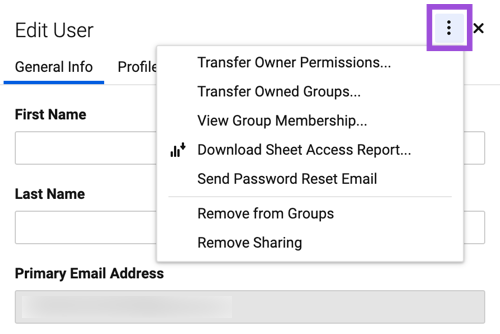Nutzen Sie zusätzliche Einstellungen auf der Seite Benutzerverwaltung in Admin Center, um Berichte zu generieren und andere Verwaltungsaktionen durchzuführen.
USM Content
Auf der Seite Benutzerverwaltung in Admin Center können Sie verschiedene Benutzeraktionen durchführen, z. B. Inhaberberechtigungen übertragen, Gruppenmitgliedschaften verwalten und detaillierte Berichte zu Benutzeraktivitäten und Sheetzugriff generieren.
So greifen Sie auf die Benutzerverwaltung zu:
- Melden Sie sich bei Admin Center an.
- Wählen Sie oben links das Menü-Symbol aus.
Navigieren Sie zu Benutzer und Gruppen > Benutzerrollen und Berichte.
Die Seite Benutzerverwaltung wird angezeigt.
Sie können die Seite Benutzerverwaltung auch über die Smartsheet-App aufrufen, indem Sie Ihr Kontosymbol und dann Benutzerverwaltung auswählen.
Benutzeraktionen
So greifen Sie auf zusätzliche Aktionen für den*die Benutzer*in zu:
Bewegen Sie den Mauszeiger auf die Zeile des Benutzerkontos, das Sie verwalten möchten, und wählen Sie die Zeile aus.
Das Formular Benutzer bearbeiten wird angezeigt.
- Wählen Sie oben rechts im Formular Benutzer bearbeiten aus.
| Verwenden Sie diese Option | … um Folgendes zu erreichen |
|---|---|
| Inhaberberechtigungen übertragen … | Übertragen Sie die Inhaberberechtigungen der Benutzer*innen für deren Smartsheet-Elemente auf andere Benutzer*innen in Ihrem Plan. Weitere Informationen finden Sie unter Inhaberberechtigungen eines Sheets, Berichts oder Dashboards ändern. |
| Eigene Gruppen übertragen … | Übertragen Sie die Inhaberberechtigungen für Gruppen auf andere Benutzer*innen in Ihrem Plan. |
| Gruppenmitgliedschaft anzeigen ... | Zeigen Sie die Namen aller Kontaktgruppen an, denen der*die Benutzer*in angehört. Sie können ihn*sie auch aus spezifischen Gruppen entfernen oder die Gruppendetails anzeigen. |
| Sheetzugriffsbericht herunterladen ... | Laden Sie eine CSV-Datei mit allen Sheets herunter, die für den*die Benutzer*in in Ihrem Smartsheet-Konto freigegeben wurden. |
| E-Mail zur Kennwortzurücksetzung senden | Wenn Sie die Authentifizierung mit E-Mail und Kennwort aktiviert haben, wird dem*der Benutzer*in ein Link zum Zurücksetzen seines*ihres Kennworts geschickt. |
| Aus Gruppen entfernen | Entfernen Sie den*die Benutzer*in aus allen Gruppen in Ihrem Konto. |
| Freigabe entfernen | Heben Sie den Freigabezugriff des Benutzers bzw. der Benutzerin für alle Sheets, Berichte, Dashboards und Arbeitsbereiche in Ihrem Plan auf, für die er bzw. sie keine Inhaberberechtigungen besitzt. |
| Benutzer deaktivieren | Entziehen Sie einem*einer Benutzer*in den Zugriff auf Smartsheet. Von Benutzer*innen verwaltete Inhalte bleiben in der bestehenden Freigabestruktur erhalten. Systemadmins können nach Bedarf Inhaberberechtigungen für Assets übertragen. Siehe Benutzer*innen entfernen, deaktivieren oder reaktivieren. |
| Benutzer entfernen | Entfernen Sie den Zugriff eines Benutzers bzw. einer Benutzerin auf Ihren Smartsheet-Plan. Systemadmins sollten die Inhaberberechtigungen für Elemente nach Bedarf übertragen. Siehe Benutzer*innen entfernen, deaktivieren oder reaktivieren. |
Benutzerberichte
Wählen Sie oben links Weitere Aktionen aus und scrollen Sie nach unten zu Berichte generieren, um folgende Aktionen auszuführen:
| Verwenden Sie diese Aktion | … um Folgendes zu erreichen |
|---|---|
| Berichte erstellen > Benutzerliste* | Erstellt und E-mailt einen Bericht zu allen Benutzer*innen und ihren zugewiesenen Rollen in Ihrem Konto. |
| Berichte erstellen > Platztyp | Laden Sie einen Bericht aller Benutzer*innen in Ihrem Plan herunter, die sich mindestens einmal bei Smartsheet angemeldet haben. |
| Berichte erstellen > Sheetzugriff | Erstellt und sendet (per E-Mail) einen Bericht zu allen Benutzer*innen, für die Sheets in Ihrem Konto freigegeben sind, einschließlich ihrer Freigabeberechtigungsstufen. Dies umfasst externe Mitarbeitende, die nicht in der Benutzerverwaltung zu finden sind. |
| Berichte erstellen > Veröffentlichte Elemente | Erstellt und sendet (per E-mail) einen Bericht zu allen veröffentlichten Elementen in Ihrem Konto. |
| Berichte generieren > Anmeldeverlauf* | Erstellt und sendet (per E-mail) einen Bericht zu den letzten sechs Monaten des Anmeldeverlaufs für alle Benutzer*innen in Ihrem Konto. |
* Bei der letzten Anmeldung wird angegeben, wann Benutzer*innen die Sitzung initiiert haben.
Über die Optionen rechts oben auf der Seite Benutzerverwaltung können Sie nach Benutzer*innen suchen oder Filter anwenden. Sie können die Benutzerliste nach Namen in auf- oder absteigender alphabetischer Reihenfolge sortieren, indem Sie die Spaltenüberschrift Name und Kontaktinformationen auswählen.
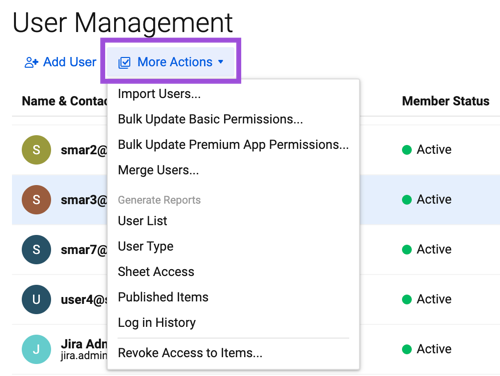
Zugriff auf Elemente widerrufen …
Systemadmins können eine E-Mail-Adresse aus der Freigabe für alle Elemente in Ihrem Konto entfernen. Es kann sich hierbei um ein Mitglied Ihres Kontos oder einen externen Mitarbeiter handeln. Dies hat keine Auswirkungen auf die Sheets des*der Mitarbeitenden.
LCM Content
Auf der Seite Benutzerverwaltung in Admin Center können Sie verschiedene Benutzeraktionen durchführen, z. B. Inhaberberechtigungen übertragen, Gruppenmitgliedschaften verwalten und detaillierte Berichte zu Benutzeraktivitäten und Sheetzugriff generieren.
So greifen Sie auf die Benutzerverwaltung zu:
- Melden Sie sich bei Admin Center an.
- Wählen Sie oben links das Menü-Symbol aus.
Navigieren Sie zu Benutzer und Gruppen > Benutzerrollen und Berichte.
Die Seite Benutzerverwaltung wird angezeigt.
Sie können die Seite Benutzerverwaltung auch über die Smartsheet-App aufrufen, indem Sie Ihr Kontosymbol und dann Benutzerverwaltung auswählen.
Benutzeraktionen
So greifen Sie auf zusätzliche Aktionen für den*die Benutzer*in zu:
Bewegen Sie den Mauszeiger auf die Zeile des Benutzerkontos, das Sie verwalten möchten, und wählen Sie die Zeile aus.
Das Formular Benutzer bearbeiten wird angezeigt.
- Wählen Sie oben rechts im Formular Benutzer bearbeiten aus.
| Verwenden Sie diese Option | … um Folgendes zu erreichen |
|---|---|
| Inhaberberechtigungen übertragen … | Übertragen Sie die Inhaberberechtigungen der Benutzer*innen für deren Smartsheet-Elemente auf andere Benutzer*innen in Ihrem Plan. Weitere Informationen finden Sie unter Inhaberberechtigungen eines Sheets, Berichts oder Dashboards ändern. |
| Eigene Gruppen übertragen … | Übertragen Sie die Inhaberberechtigungen für Gruppen auf andere Benutzer*innen in Ihrem Plan. |
| Gruppenmitgliedschaft anzeigen ... | Zeigen Sie die Namen aller Kontaktgruppen an, denen der*die Benutzer*in angehört. Sie können ihn*sie auch aus spezifischen Gruppen entfernen oder die Gruppendetails anzeigen. |
| Sheetzugriffsbericht herunterladen ... | Laden Sie eine CSV-Datei mit allen Sheets herunter, die für den*die Benutzer*in in Ihrem Smartsheet-Konto freigegeben wurden. |
| E-Mail zur Kennwortzurücksetzung senden | Wenn Sie die Authentifizierung mit E-Mail und Kennwort aktiviert haben, wird dem*der Benutzer*in ein Link zum Zurücksetzen seines*ihres Kennworts geschickt. |
| Aus Gruppen entfernen | Entfernen Sie den*die Benutzer*in aus allen Gruppen in Ihrem Konto. |
| Freigabe entfernen | Heben Sie den Freigabezugriff des Benutzers bzw. der Benutzerin für alle Sheets, Berichte, Dashboards und Arbeitsbereiche in Ihrem Plan auf, für die er bzw. sie keine Inhaberberechtigungen besitzt. |
| Benutzer deaktivieren | Entziehen Sie einem*einer Benutzer*in den Zugriff auf Smartsheet. Von Benutzer*innen verwaltete Inhalte bleiben in der bestehenden Freigabestruktur erhalten. Systemadmins können nach Bedarf Inhaberberechtigungen für Assets übertragen. Siehe Benutzer*innen entfernen, deaktivieren oder reaktivieren. |
| Benutzer entfernen | Entfernen Sie den Zugriff eines Benutzers bzw. einer Benutzerin auf Ihren Smartsheet-Plan. Systemadmins sollten die Inhaberberechtigungen für Elemente nach Bedarf übertragen. Siehe Benutzer*innen entfernen, deaktivieren oder reaktivieren. |
Benutzerberichte
Wählen Sie oben links Weitere Aktionen aus und scrollen Sie nach unten zu Berichte generieren, um folgende Aktionen auszuführen:
| Verwenden Sie diese Aktion | … um Folgendes zu erreichen |
|---|---|
| Berichte erstellen > Benutzerliste* | Erstellt und E-mailt einen Bericht zu allen Benutzer*innen und ihren zugewiesenen Rollen in Ihrem Konto. |
| Berichte generieren > Benutzertyp | Laden Sie einen Bericht aller Benutzer*innen in Ihrem Plan herunter, die sich mindestens einmal bei Smartsheet angemeldet haben. |
| Berichte erstellen > Sheetzugriff | Erstellt und sendet (per E-Mail) einen Bericht zu allen Benutzer*innen, für die Sheets in Ihrem Konto freigegeben sind, einschließlich ihrer Freigabeberechtigungsstufen. Dies umfasst externe Mitarbeitende, die nicht in der Benutzerverwaltung zu finden sind. |
| Berichte erstellen > Veröffentlichte Elemente | Erstellt und sendet (per E-mail) einen Bericht zu allen veröffentlichten Elementen in Ihrem Konto. |
| Berichte generieren > Anmeldeverlauf* | Erstellt und sendet (per E-mail) einen Bericht zu den letzten sechs Monaten des Anmeldeverlaufs für alle Benutzer*innen in Ihrem Konto. |
* Bei der letzten Anmeldung wird angegeben, wann Benutzer*innen die Sitzung initiiert haben.
Über die Optionen rechts oben auf der Seite Benutzerverwaltung können Sie nach Benutzer*innen suchen oder Filter anwenden. Sie können die Benutzerliste nach Namen in auf- oder absteigender alphabetischer Reihenfolge sortieren, indem Sie die Spaltenüberschrift Name und Kontaktinformationen auswählen.
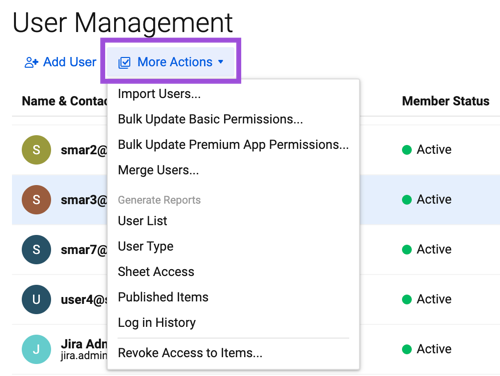
Zugriff auf Elemente widerrufen …
Systemadmins können eine E-Mail-Adresse aus der Freigabe für alle Elemente in Ihrem Konto entfernen. Es kann sich hierbei um ein Mitglied Ihres Kontos oder einen externen Mitarbeiter handeln. Dies hat keine Auswirkungen auf die Sheets des*der Mitarbeitenden.